La factura de venta es el documento que permite realizar las salidas del inventario correspondientes a las ventas realizadas diariamente.
Para elaborar una factura después de ingresar al POS- Cajero, vas por la ruta: Facturación – Elabora tu Factura de venta.
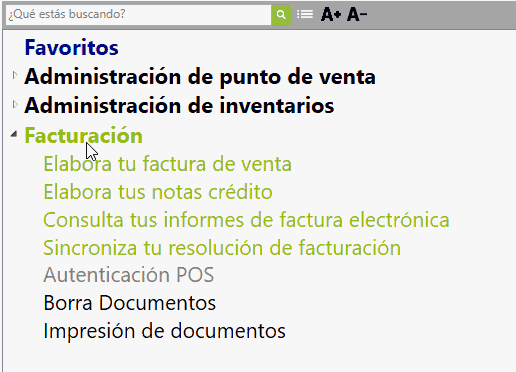
Al dar clic te va a mostrar una pantalla con los tipos de facturación definidos, donde podrás seleccionar el tipo de factura a elaborar:
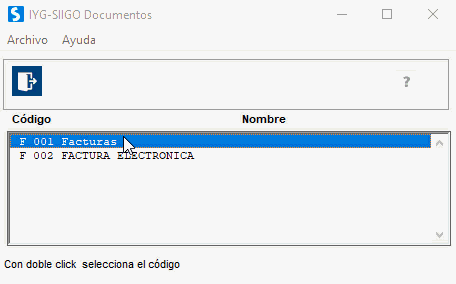
Importante: si tu resolución de facturación está por vencerse, el sistema te mostrará 10 días antes un mensaje recordatorio:
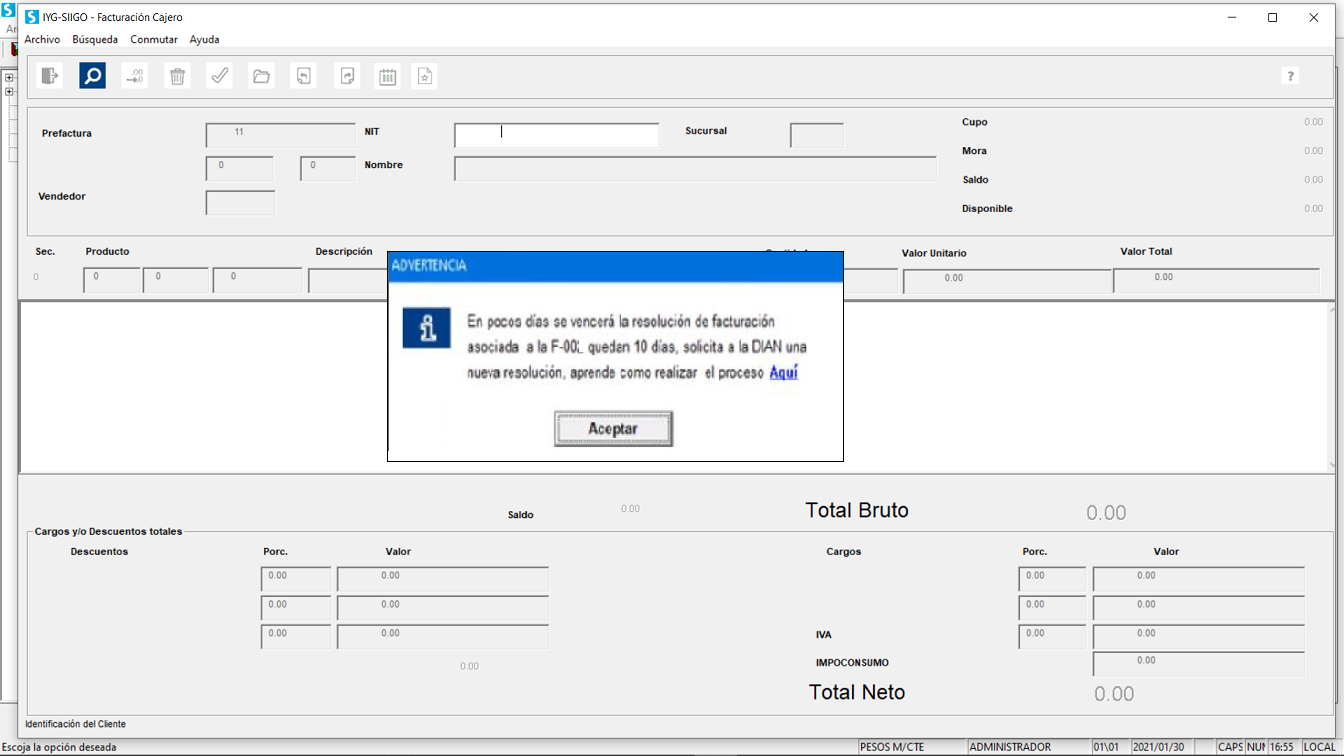
Seguidamente, te muestra la ventana en donde es necesario que diligencies los siguientes campos:
1. Datos generales o de encabezado

- Prefactura: el sistema trae automáticamente el consecutivo. No se debe modificar.
- NIT: en esta opción digita el tercero al cual se le realiza la factura de venta, puedes consultar los terceros con el ícono
 o con tecla de función F2, también el sistema te permite crear directamente el Nit.
o con tecla de función F2, también el sistema te permite crear directamente el Nit. - Nombre: el sistema trae automáticamente el nombre del tercero.
- Vendedor: puedes consultar los vendedores con el ícono
 , esto depende de la marcación realizada en los parámetros de la factura.
, esto depende de la marcación realizada en los parámetros de la factura. - Datos adicionales del cliente: (Dirección – Ciudad – Teléfono), el sistema trae automáticamente estos datos de la información digitada en la creación del tercero.
2. Datos de transacciones
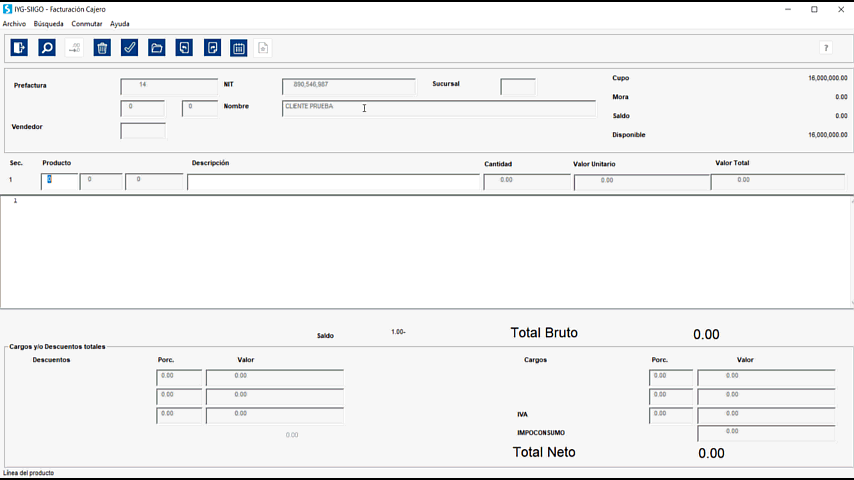
Allí el sistema te solicita la siguiente información:
- Producto: ingresa el código del producto a facturar, el cual puedes consultar con la tecla F2 o con el ícono
 .
. - Cantidad: si al momento de parametrizar la factura de venta se realizó la marcación de cantidad, el sistema te solicitara las cantidades que se desean facturar de un producto, caso contrario pasará este campo y no permitirá digitar las cantidades.
- Valor unitario: si en la parametrización de la factura de venta se realizó la marcación de manejar precio unitario en la factura, solicitará el precio unitario del producto a facturar, caso contrario omitirá este campo y solicita el valor total.
- Valor total: el sistema calcula automáticamente el valor total; multiplicando las cantidades por el valor unitario.
Importante: si el producto no tiene la tarifa de IVA establecida por la DIAN, al facturarlo te mostrará el mensaje que el producto no tiene una tarifa de IVA válido.
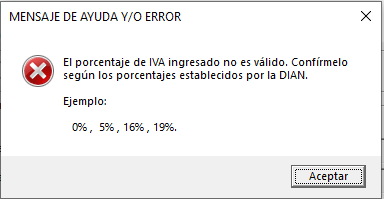
Al dar clic en el botón de Aceptar, el sistema te muestra una nueva pantalla para que puedas seleccionar la tarifa sugerida que sería la correcta.
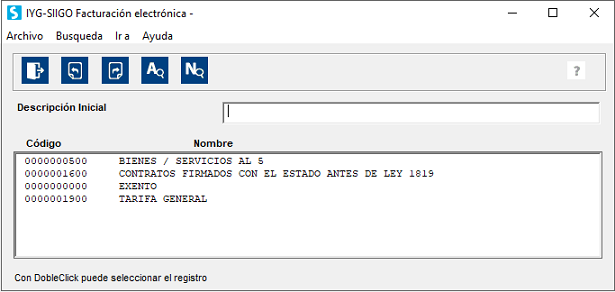
Si no seleccionas ninguna, te muestra el mensaje indicando que es necesario seleccionar el porcentaje válido.
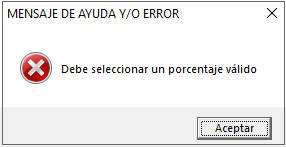
Si marcaste en el registro de control el manejo de impuestos saludables, te habilitará una ventana después de cada producto, para ingresar el valor o porcentaje de estos impuestos.
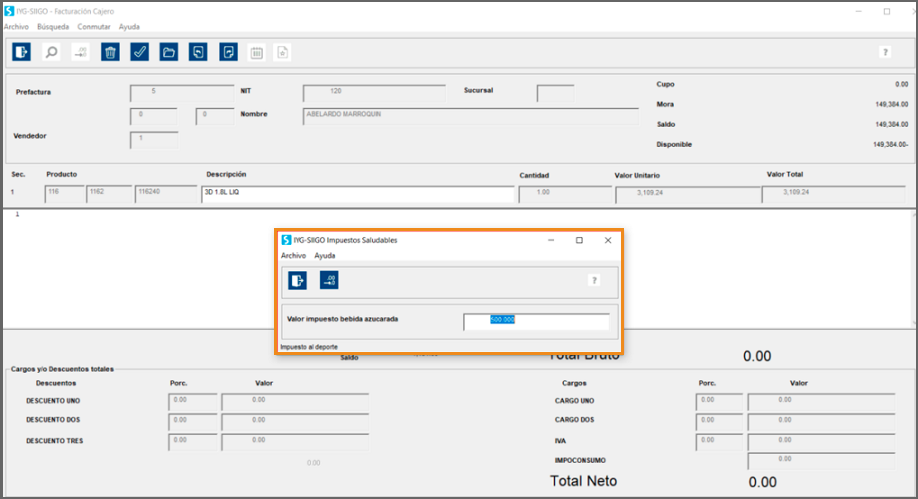
Y al momento de imprimir la factura, puedes ver la información de estos valores:
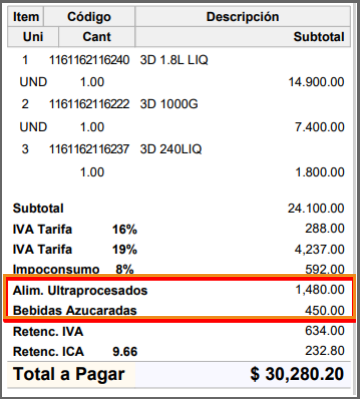
3. Formas de pago
Cuando termines de ingresar todos los productos y/o Servicios que se van a facturar, grabas con la tecla de función F1 o con el ícono ![]() .
.
A continuación, seleccionas los conceptos de pago con los cuales se cancelará la factura.
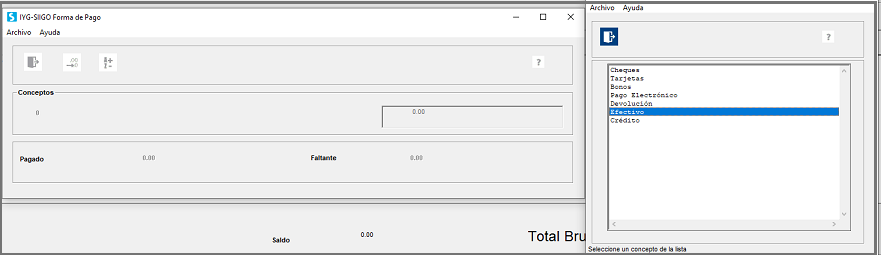
Seleccionas y si es en efectivo puedes modificar el valor y el sistema te indica la diferencia para dar el cambio.
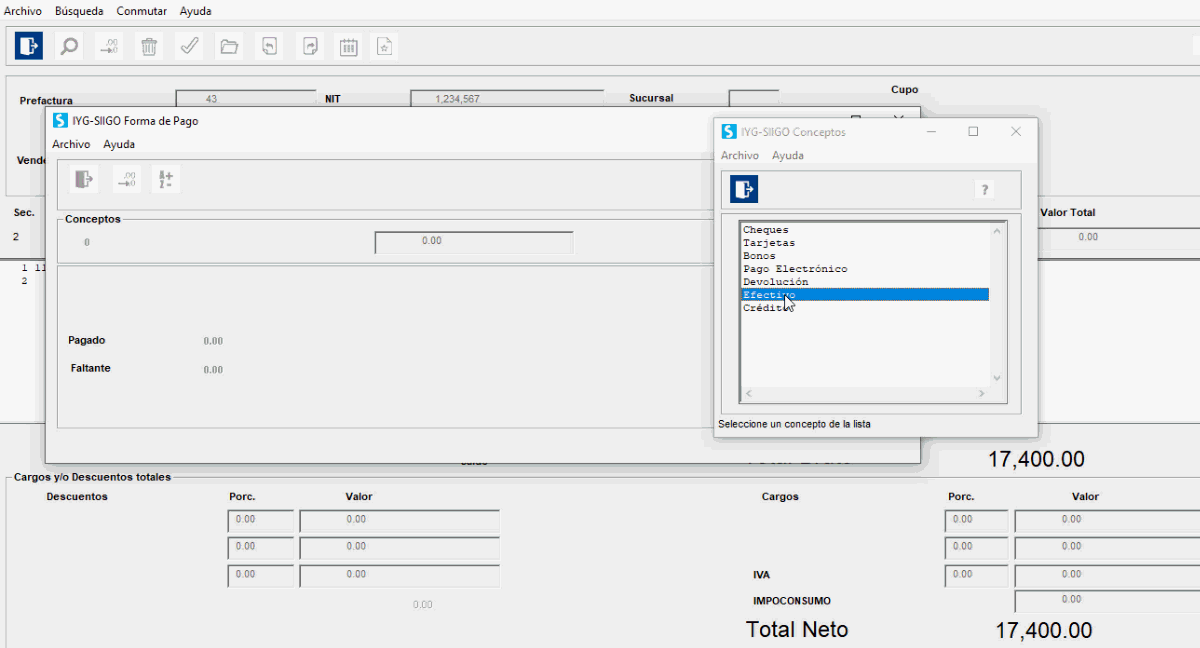
Después de seleccionado el método de pago, y dar clic en el botón continuar, el sistema válida que el valor no supere los 5 UVT, (para cumplir con los requerimientos establecidos por la DIAN en la Resolución 001092 del 01 de julio de 2022):
a. Si estás elaborando una factura no electrónica y no se superan los 5 UVT: el sistema te muestra una pantalla con esta información y tú puedes decidir si la envías electrónicamente o no.

b. Si la factura no es electrónica, pero supera los 5 UVT: se muestra el mensaje que debe enviarse electrónicamente:
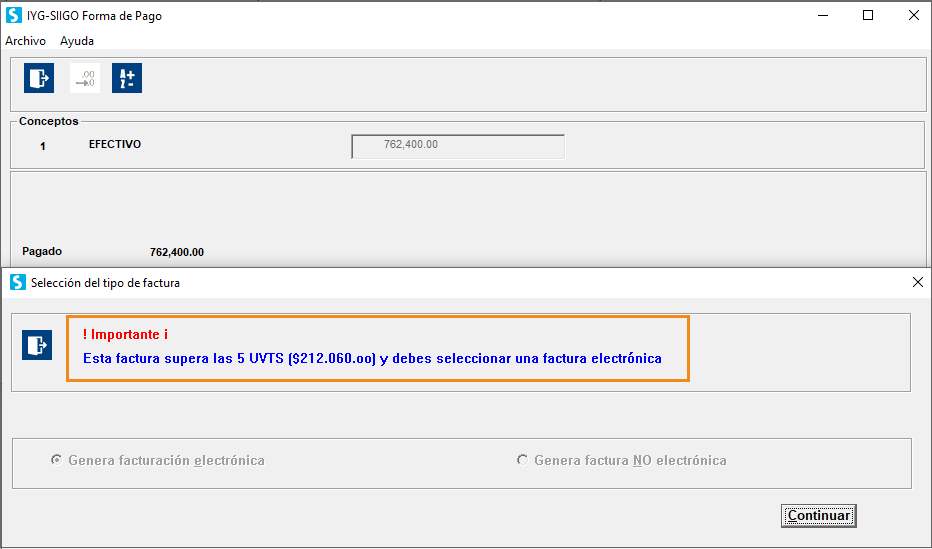
Y al dar clic en el botón continuar te permite seleccionar un tipo de factura marcada como electrónica:
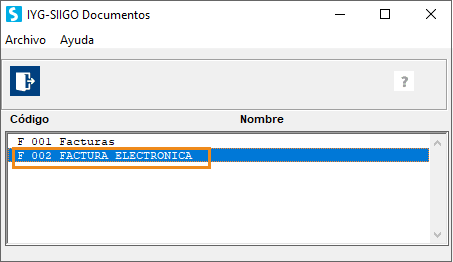
Importante: solo permitirá escoger tipos de facturas que en su parametrización estén marcadas como utiliza para facturación electrónica.
Después de seleccionado el tipo de factura, el sistema solicita la confirmación para terminar la elaboración de la factura.
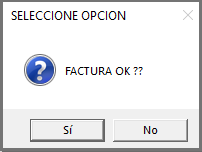
c. Si estás elaborando la factura en el tipo de factura electrónica, ya sea que supere o no las UVT, el sistema pasa directo a la confirmación de la factura, y la envía electrónicamente.
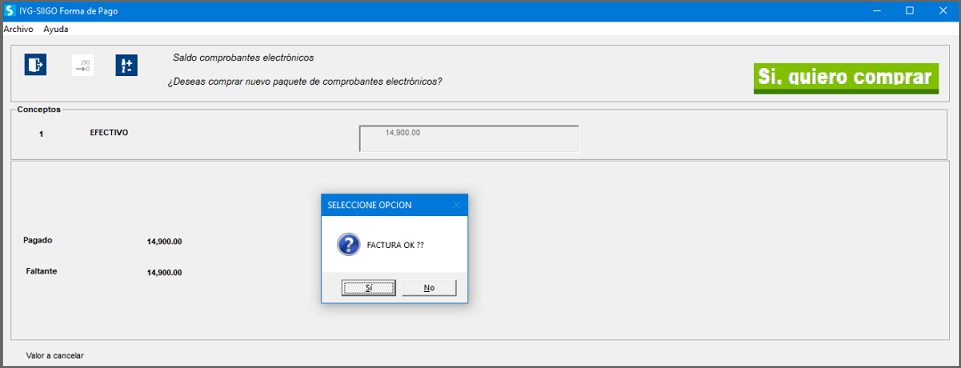
En la misma ventana de formas de pago, te muestra el saldo de comprobantes y el botón de comprar comprobantes electrónicos.
Importante:
- Cuando la factura no es electrónica, solo realiza la impresión de la tirilla después de guardar.
- Si la factura es electrónica, el sistema después de guardar, imprime la tirilla, e internamente realiza el envío electrónico a la DIAN y envía la factura electrónica al correo que el cliente tenga en su catálogo.
Al imprimir se muestra de la siguiente manera:
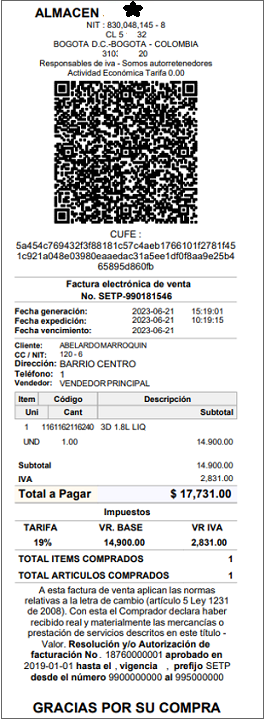
Si el cliente ha realizado anticipos y requiere cruzarlos en la factura, lo puedes hacer en el momento de registrar los conceptos de pago, con la función F9 el sistema te habilita una ventana donde permite seleccionar los abonos y/o anticipos realizados por el cliente y así puedes realizar el respectivo cruce con la Factura de Venta. Para que el sistema efectué correctamente el cruce de anticipos, estos se deben manejarse con la forma de pago crédito.
Los anticipos se registran por la opción de control de ingresos:
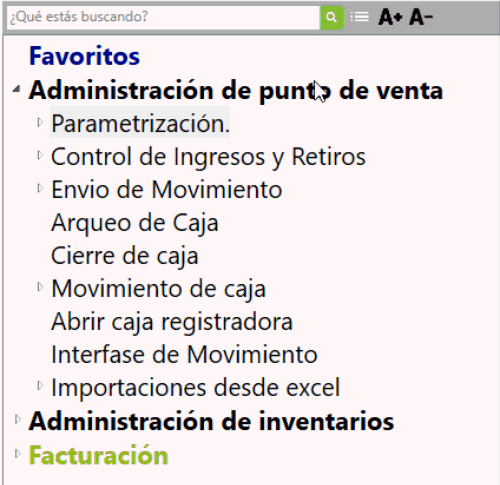
Importante: la cuenta utilizada para el anticipo (28050500), debe estar detallada por cobrar, ya que sin el detalle no permite realizar el cruce y genera mensaje – No se encontraron saldos por utilizar.
También se pueden buscar los anticipos con el ícono ![]() :
:
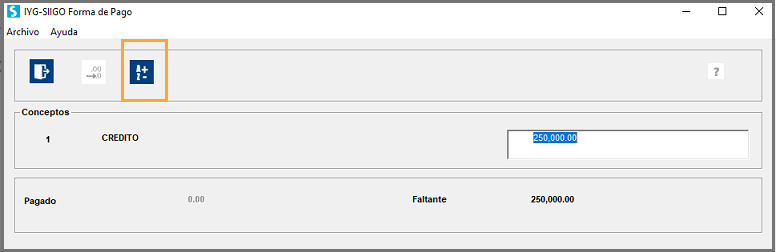
Y se habilita la ventana:
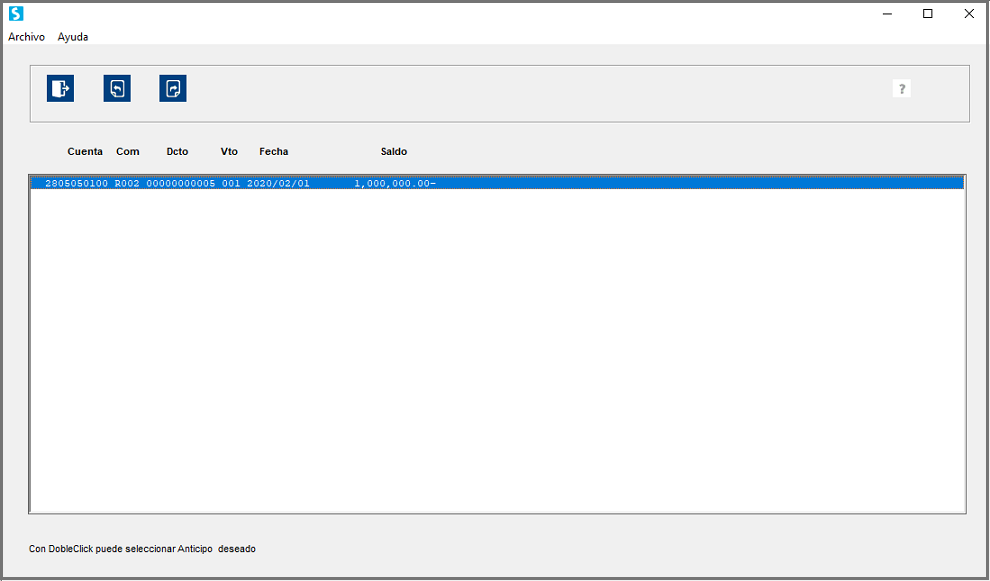
Escoges con doble clic y el sistema te da la opción de grabar o de escoger otra forma de pago si el anticipo no es por el total de la factura.
Hola si una factura del cajero no transmitió electrónica pero la fecha ya paso que puedo hacer
4 enero, 2024 at 10:18 amHola Karen, es necesario confirmar si es una factura antigua, y si no te la recibe la Dian, puedes hacer nota crédito a esa factura y volver a realizarla para envío.
4 enero, 2024 at 12:56 pmAL MOMENTO DE IMPRIMIR LA TIRILLA DE LA FACTURA SALEN MUCHAS VECES REPETIDAS LAS FORMAS DE PAGO Y SE GASTA MUCHO PAPEL
12 abril, 2023 at 11:26 amHola, para revisar esto, que depende de la configuración de la impresora, por favor puedes comunicarte al call center para que en el área técnica te colaboren con el proceso.
13 abril, 2023 at 7:42 amBuenos días, se puede facturar en doble unidad el mismo producto, es decir en una cantidad kilos sobre esta se realiza el cobro, Y en otro las unidades a manera de informacion
17 julio, 2022 at 9:44 amHola Nedy, en Siigo pyme es posible manejar la funcionalidad de segunda cantidad, esto lo activas en el registro de control y lo que hace es que te pide al elaborar el documento la unidad principal que es con la que realiza los procesos y una segunda cantidad que a manera informativa podrás generar informes. Esto aplica en el Siigo contable.
18 julio, 2022 at 2:39 pmHola quisiera saber cómo abrir mi caja al finalizar la impresión sin necesidad de tener que imprimir factura
20 octubre, 2022 at 7:37 pmHola Julián, el cajón monedero va conectado a la impresora, revisa en la configuración de la impresora para que le indiques la opción de abrir antes de imprimir, esta marcación no se realiza en el programa, es directamente con la impresora.
21 octubre, 2022 at 11:36 am